教你PcAnywhere使用的简单教程。
|
如果你还不清楚PcAnywhere如何使用,就来下文学习PcAnywhere使用的简单教程,希望可以帮助到大家。 PcAnywhere使用的简单教程 打开 PcAnyWhere 的管理界面,在工具栏上选择被控端,主窗口中选择添加被控端。 添加被控端(客户端) 首选需要选择连接设备,这里指定直接使用 TCP/IP 进行连接。 设置身份验证,设置密码时尽量使用多种字符组合。 被控端和主控端的加密级别必须相同,否则无法进行连接。 可以将该被控端设置为随 Windows 一起启动。 二、主控方式 (Remote) 1. 添加主控端 以 TCP/IP 控制被控端 输入被控端的地址,可以是 IP 也可以是域名或计算机名 加密级别需与被控端一样 被控端和主控端都设置好后就可以进行远程控制了。在连接前,需要确认被控端是否已运行。 打开刚才设置的主控端连接 输入在被控端上设置的用户名和密码 已成功连接
在 PcAnyWhere 主控端上按下 Alt Enter 如果配合动态域名解释,无论在什么时候,家里有没有人在,只要电脑启动了并已接入网络,用户就可以远程完全控制自己的计算机了 上面就是PcAnywhere使用的简单教程,希望对大家能够有所帮助哦。 |
- 上一篇
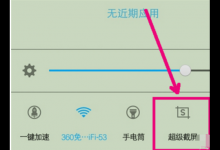
我来分享vivoY79录制屏幕的图文教程。
你们知道vivoY79怎么录制屏幕吗?下文将介绍vivoY79录制屏幕的图文教程, vivoY79录制屏幕的图文教程 打开手机,进入快捷菜单中 然后选择超级截屏,会出现屏幕录制,长截屏以及趣味截屏四个选项,要录制屏幕则选择屏幕录制。 此时已经开始录制屏幕,点击按钮停止录制手机屏幕,点击下拉菜单中屏幕录制视频保存位置即可。
- 下一篇
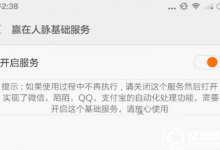
我来教你赢在人脉软件使用的简单教程。
今天讲解赢在人脉软件使用的简单教程,赢在人脉软件使用的简单教程首先你需要点击本页面中的赢在人脉app下载安装,进入后需要开启赢在人脉的自助服务;接下来进入到赢在人脉app中,就可以进入到登录或者注册界面;没有账号的朋友需要点击注册,然后注册的操作方法就是按照步骤来填写手机号,需要联系客服来绑定申请码,直接返回到主界面就可以了;你可以选择微信好友发送消息,直接在赢在人脉中点击好友群发按钮,

